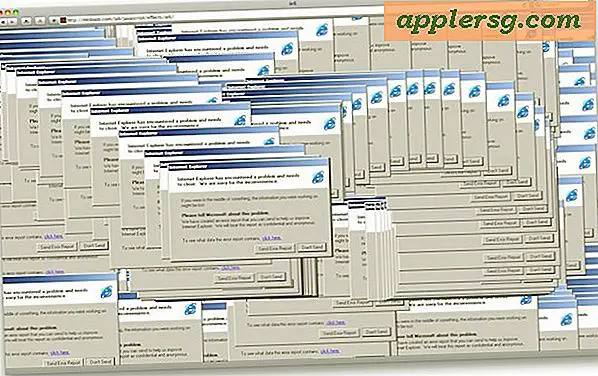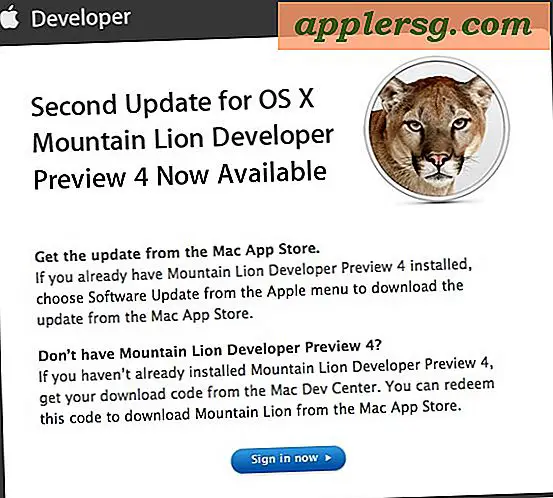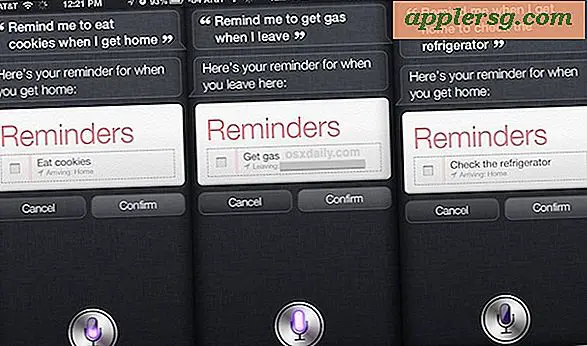Greifen Sie mit dem Zeichenbetrachter auf Mac-Sonderzeichen zu

Auf Sonderzeichen kann in Mac OS X einfach über ein spezielles schwebendes Fenster namens "Character Viewer" zugegriffen werden. In diesem Zeichenmenü finden Sie eine Liste mit verschiedenen Dingbats, Pfeilen, Klammern, Währungssymbolen, Piktogrammen, Kugeln und Sternen, mathematischen Symbolen, Buchstabensymbolen, Emoji und lateinischen Zeichen sowie einer hilfreichen Option "Zuletzt verwendet" welche eine Liste der am häufigsten aufgerufenen speziellen Symbole sammelt.
In diesem kurzen Tutorial erfahren Sie, wie Sie mit einem speziellen Symbol- und Zeichenanzeige-Tool auf alle Sonderzeichen zugreifen können, die für einen Mac verfügbar sind.
Zugriff auf alle Sonderzeichen in Mac OS X
Um in fast jeder Mac OS X Anwendung auf diesen Zeichen-Viewer zugreifen zu können, müssen Sie nur Folgendes tun:
- Platzieren Sie den Cursor irgendwo, wo Sie Text eingeben können
- Öffnen Sie das Menü "Bearbeiten" und wählen Sie "Emoji & Symbole" oder "Sonderzeichen" (die Beschriftung unterscheidet sich in Mac OS-Versionen)
Jetzt können Sie das Sonderzeichen finden und darauf klicken, um es einzugeben oder es in den Texteingabepunkt einzugeben. Sie können die Sonderzeichen auch in die Zwischenablage des Mac kopieren, indem Sie die Tastaturanschläge kopieren und einfügen.
Wenn Sie die verfügbare Option nicht finden, klicken Sie mit dem Cursor in ein Textfeld oder Texteingabefeld, das normalerweise zugänglich gemacht wird. Fast jede App, die das Tippen unterstützt, ermöglicht Ihnen den Zugriff auf dieses Zeichenmenü.

Alternativ unterstützen die meisten Mac-Apps einen einfachen Tastendruck, um das Panel aufzurufen, nämlich Command + Option + T
Neuere Versionen von Mac OS X unterstützen die Eingabe vieler Emoji-Zeichen, die sich im Emoji-Untermenü des Panels befinden.
In diesem Sonderzeichen-Viewer können Sie ganz einfach ein beliebiges Sonderzeichen einfügen und alle für Mac OS X verfügbaren Sonderzeichen durchsuchen. Sie können auch Sonderzeichen in Fremdsprachen einfügen, sofern Sie die Fremdsprachenpakete installiert haben. Sie werden feststellen, dass ältere Versionen von Mac OS X standardmäßig mehr Zeichen zur Verfügung hatten und neuere Versionen von Mac OS X erfordern, dass diese Sprachbacks installiert werden, bevor auf die Zeichen zugegriffen werden kann. Der folgende Screenshot zeigt dies mit griechischen Symbolen, lateinischen Akzenten, Braille-Mustern und Ziffern:

Um diese auf neueren Macs zu erhalten, müssen Sie diese Tastatur- oder Sprachpakete über das Bedienfeld "Tastaturen" installieren.
Alles in allem ist die Verwendung des Zeichen - Viewers offensichtlich viel einfacher zu benutzen, als einige der unklaren Tastenbefehle für die Eingabe von Buchstaben mit Akzenten und das Apple - Logo memor zu lernen. Wenn Sie also merken, dass Sie sich diese Tastenanschläge merken, öffnen Sie einfach die Zeichen-Menü stattdessen.